Le bouton Ajouter site web est seulement disponible dans l'onglet Correspondance, qui est l'onglet sélectionné lors de l'ouverture de l'extension, ou en parcourant l'onglet coffres. Il ouvre un nouvel onglet dans votre navigateur vous permettant d'ajouter une entrée de site web dans Devolutions Server via son interface web.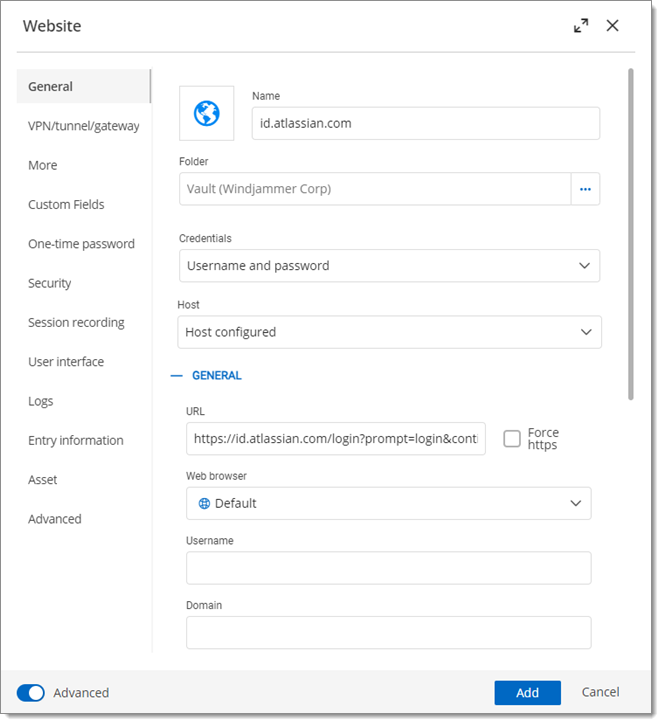
Suivre notre guide étape par étape sur la façon d'ajouter une entrée de site Web avec l'extension de navigateur Workspace.